# Eclipse JSP/Servlet 环境搭建
本文假定你已安装了 JDK 环境,如未安装,可参阅[Java 开发环境配置](http://cms.yiniuedu.com/javastudy/2394094)。
我们可以使用 Eclipse 来搭建 JSP 开发环境,首先我们分别下载一下软件包:
* **Eclipse J2EE:**[http://www.eclipse.org/downloads/](http://www.eclipse.org/downloads/)
* **Tomcat:**[http://tomcat.apache.org](https://tomcat.apache.org)
* * *
## Tomcat 下载安装
你可以根据你的系统下载对应的包(以下以Window系统为例):

下载之后,将压缩包解压到D盘(你可以自己选择):
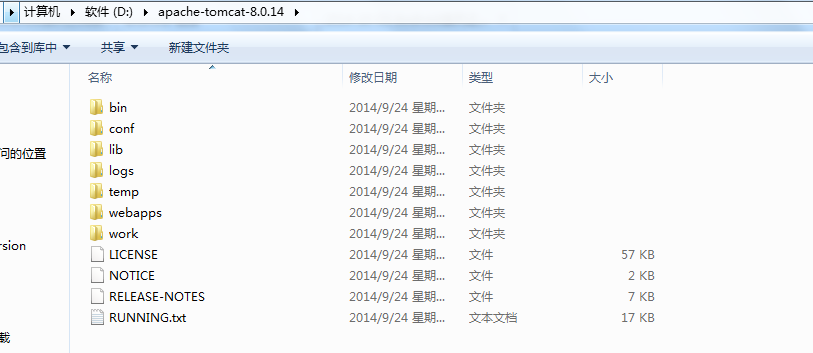
注意目录名不能有中文和空格。目录介绍如下:
* bin:二进制执行文件。里面最常用的文件是**startup.bat**,如果是 Linux 或 Mac 系统启动文件为**startup.sh**。
* conf:配置目录。里面最核心的文件是**server.xml**。可以在里面改端口号等。默认端口号是8080,也就是说,此端口号不能被其他应用程序占用。
* lib:库文件。tomcat运行时需要的jar包所在的目录
* logs:日志
* temp:临时产生的文件,即缓存
* webapps:web的应用程序。**web应用放置到此目录下浏览器可以直接访问**
* work:编译以后的class文件。
接着我们可以双击 startup.bat 启动 Tomcat,弹出如下界面:
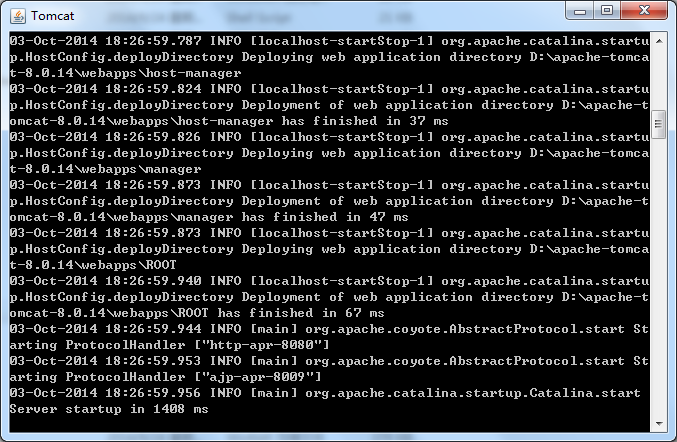
这个时候,本地的服务器就已经搭建起来了。如果想关闭服务器,可以直接关闭上面的窗口,或者在里面输入Ctrl+C禁止服务。
接着我们在浏览器中输入**http://localhost:8080/**,如果弹出如下界面,表示tomcat安装成功并且启动起来了:
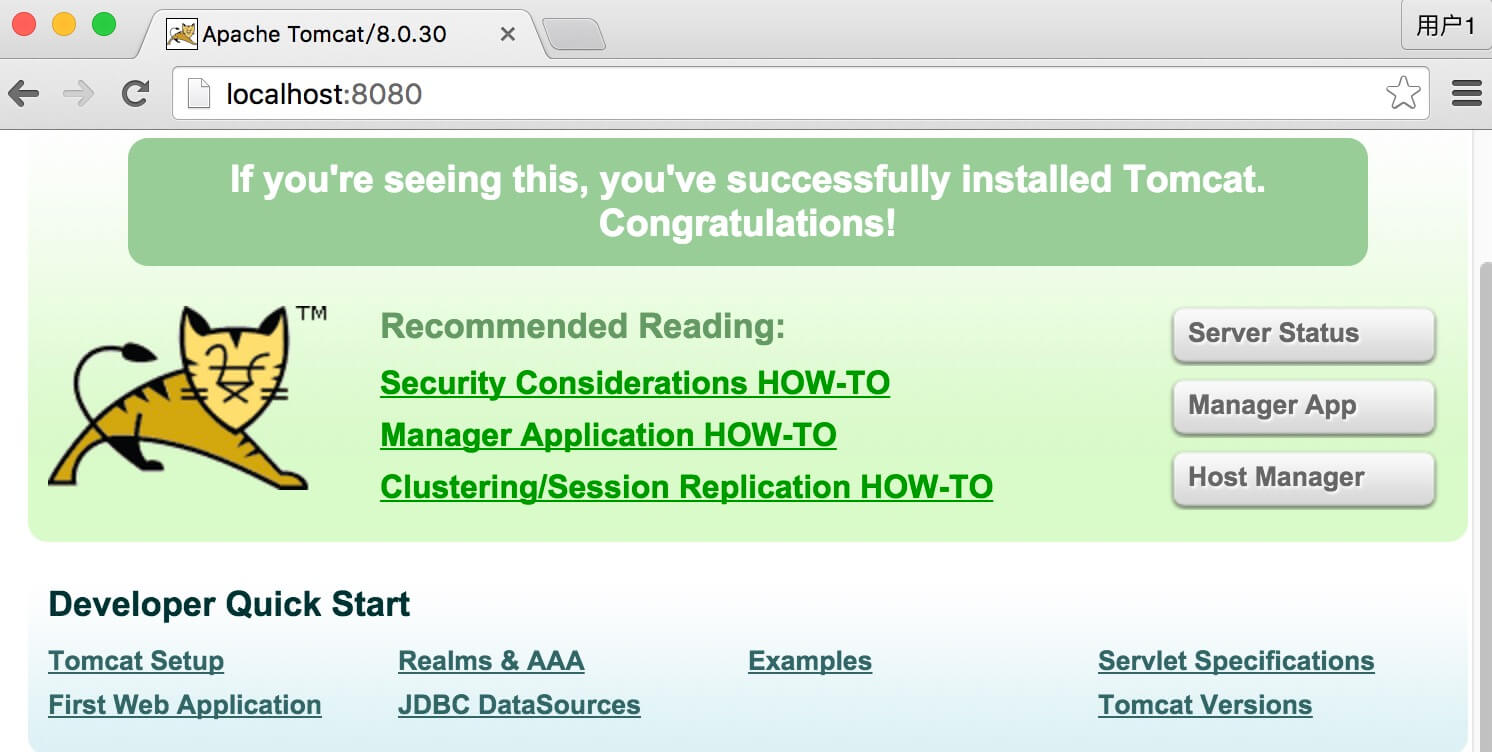
我们现在在浏览器上测试一下它吧:
首先在D:\\apache-tomcat-8.0.14\\webapps\\ROOT目录中新建一个jsp文件:
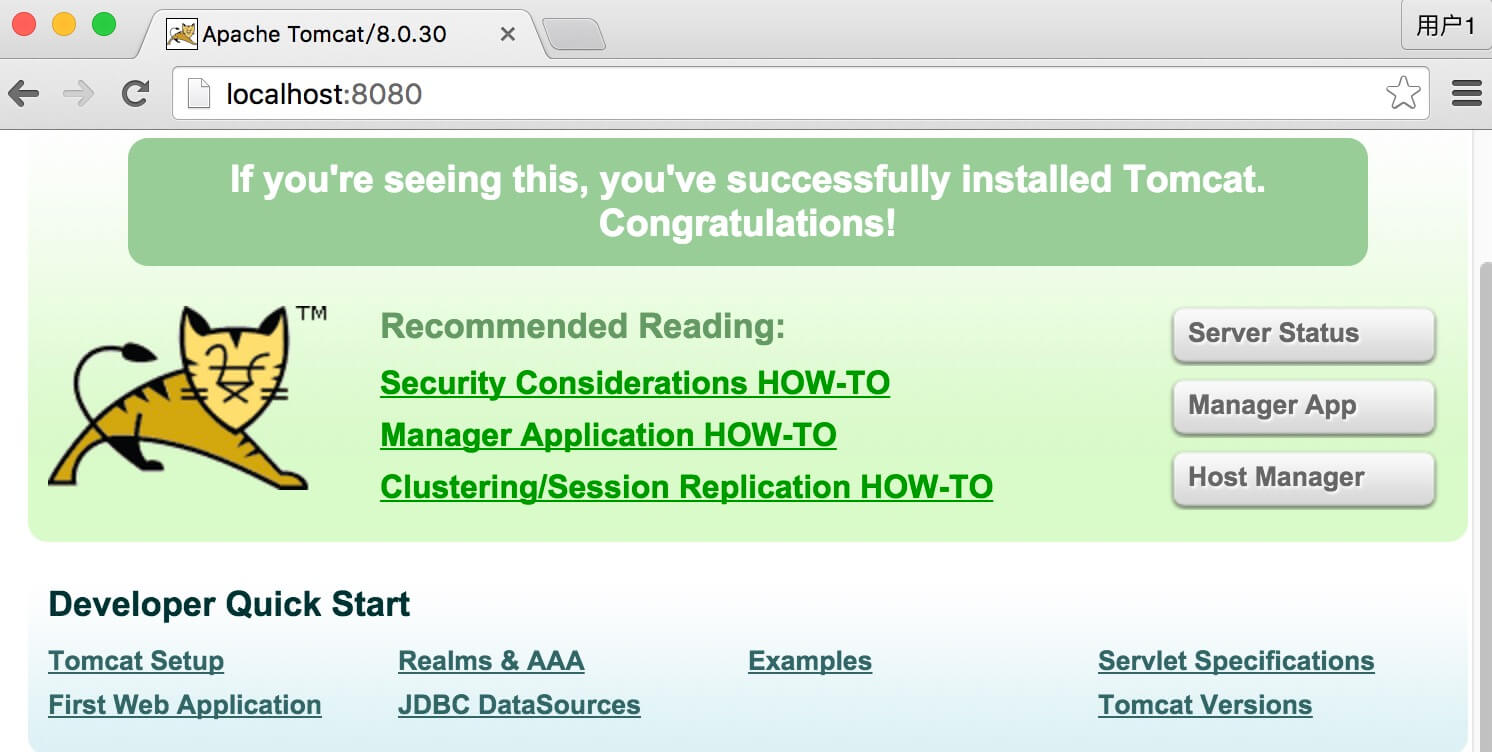
test.jsp 文件代码如下:
~~~
<%@ page contentType="text/html;charset=UTF-8" %>
<%
out.print("你好 : http://cms.yiniuedu.com");
%>
~~~
接着在浏览器中访问地址**http://localhost:8080/test.jsp**, 输出结果如下:
你好 : http://cms.yiniuedu.com
* * *
## 将 Tomcat 和 Eclipse 相关联
Eclipse J2EE下载后,解压即可使用,我们打开Java EE ,选择菜单栏Windows-->preferences(Mac 系统为 Eclipse-->偏好设置),弹出如下界面:
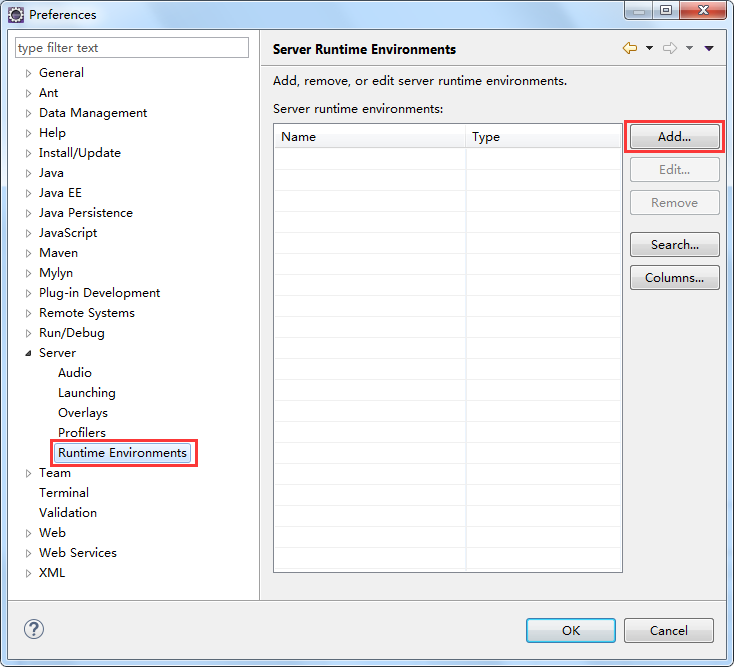
上图中,点击"add"的添加按钮,弹出如下界面:
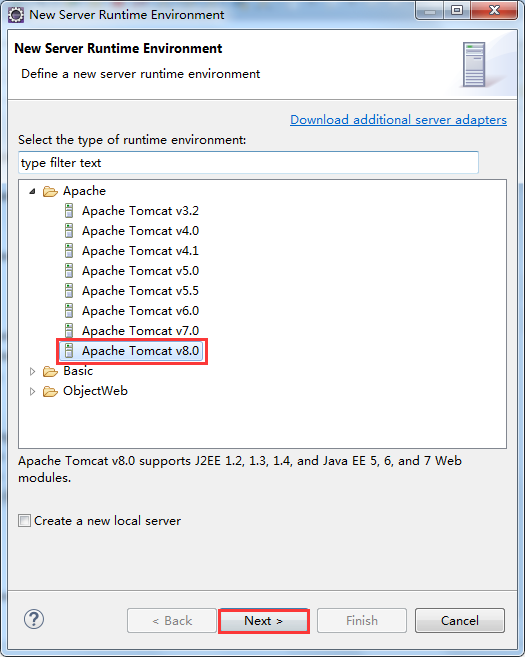
在选项中,我们选择对应的 Tomcat 版本,接着点击 "Next",选择 Tomcat 的安装目录,并选择我们安装的 Java 环境:
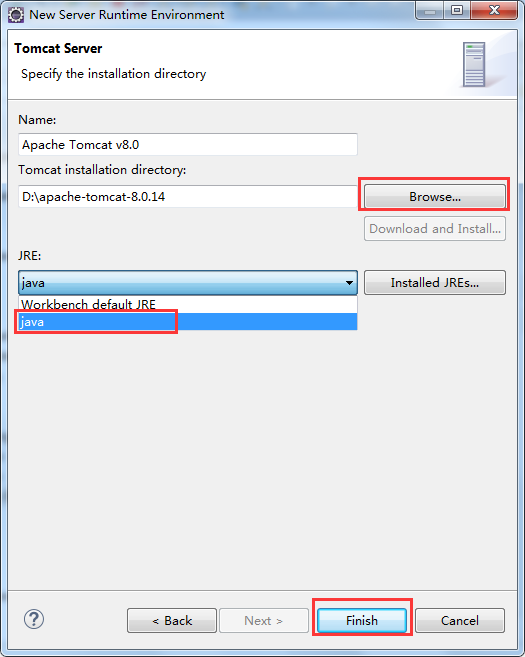
点击 "Finish",完成配置。
### 创建实例
选择 "File-->New-->Dynamic Web Project",创建 TomcatTest 项目:

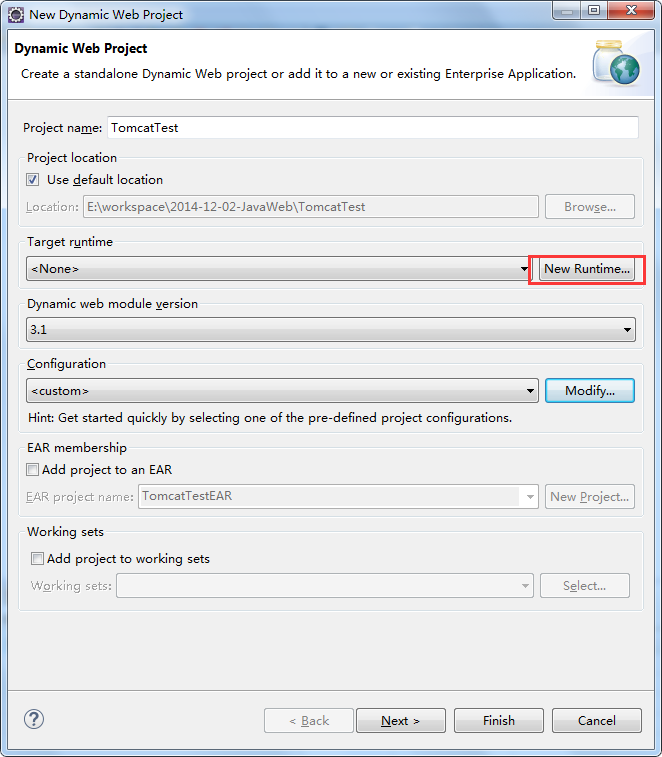
点开上图中的红框部分,弹出如下界面:
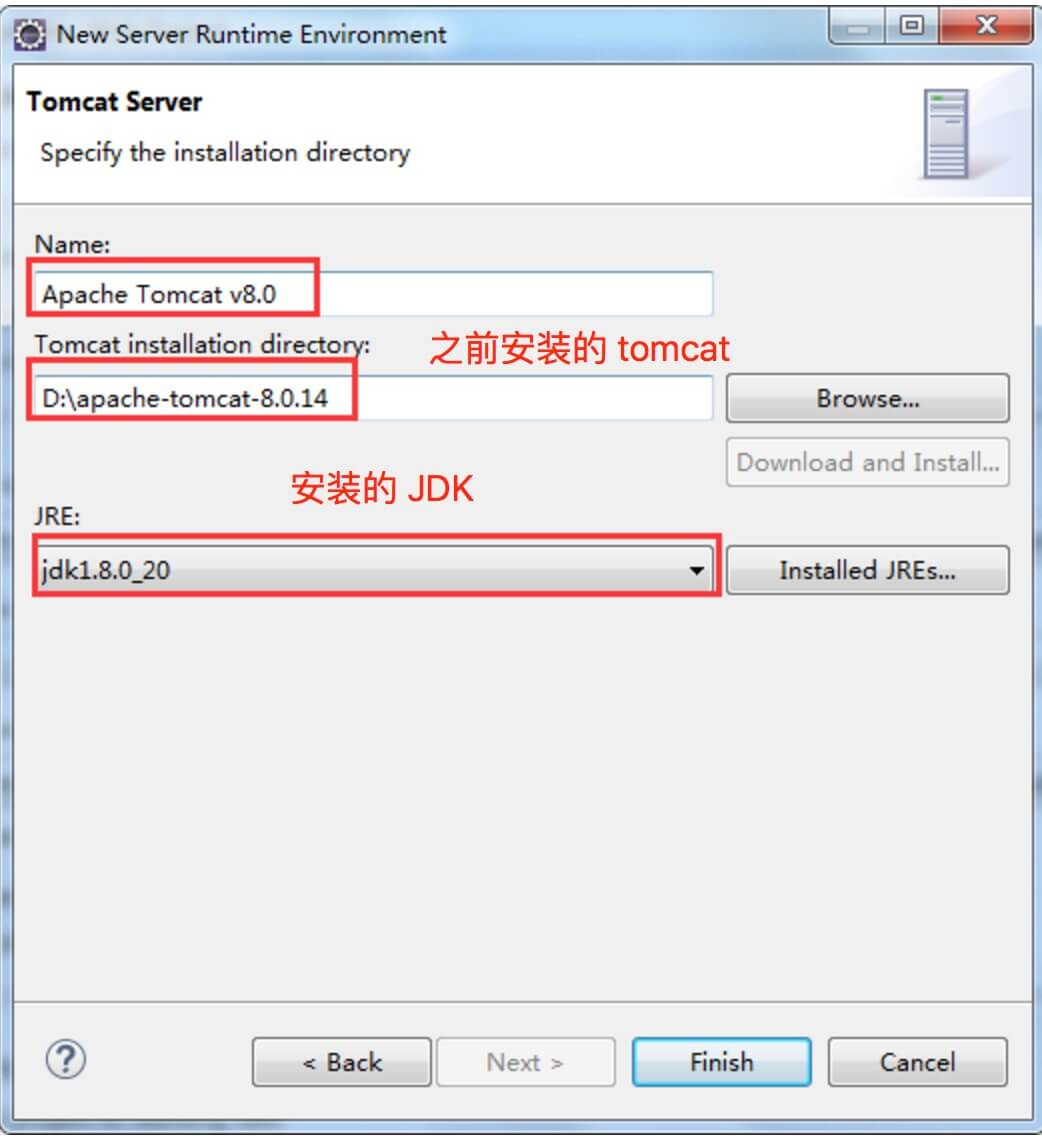
注意如果已默认选择了我们之前安装的 Tomcat 和 JDK 则可跳过此步。
然后,单击finish, 继续:
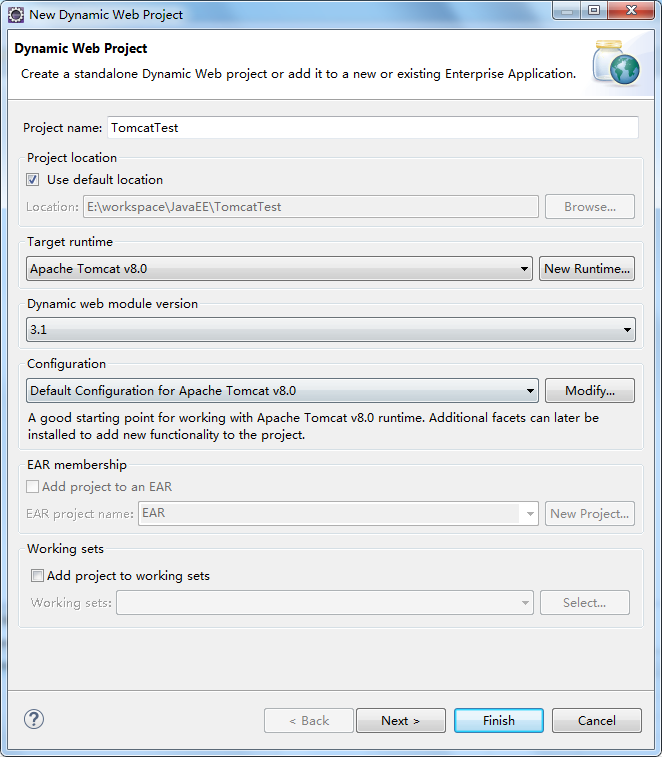
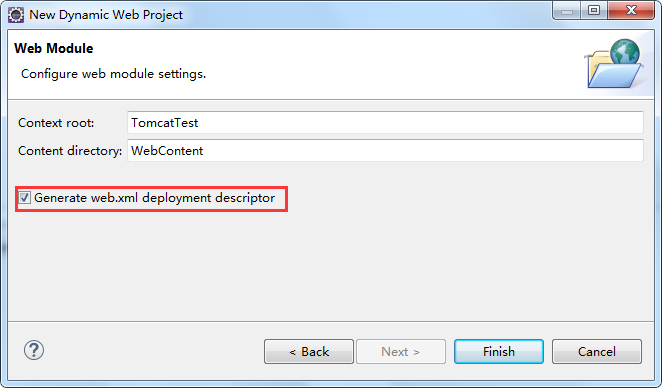
工程文件结构:
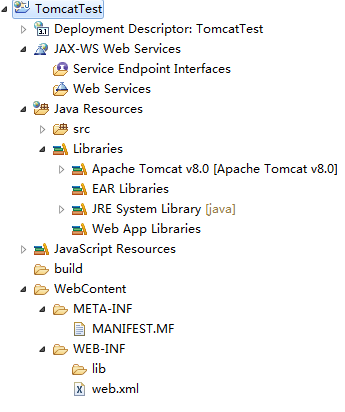
上图中各个目录解析:
* deployment descriptor:部署的描述。
* Web App Libraries:自己加的包可以放在里面。
* build:放入编译之后的文件。
* WebContent:放进写入的页面。
在WebContent文件夹下新建一个test.jsp文件。在下图中可以看到它的默认代码:
~~~
<%@ page language="java" contentType="text/html; charset=UTF-8"
pageEncoding="UTF-8"%>
<!DOCTYPE html PUBLIC "-//W3C//DTD HTML 4.01 Transitional//EN" "http://www.w3.org/TR/html4/loose.dtd">
<html>
<head>
<meta http-equiv="Content-Type" content="text/html; charset=UTF-8">
<title>Insert title here</title>
</head>
<body>
</body>
</html>
~~~
接着我们修改下test.jsp文件代码如下所示:
~~~
<%@ page language="java" contentType="text/html; charset=UTF-8"
pageEncoding="UTF-8"%>
<!DOCTYPE html PUBLIC "-//W3C//DTD HTML 4.01 Transitional//EN" "http://www.w3.org/TR/html4/loose.dtd">
<html>
<head>
<meta http-equiv="Content-Type" content="text/html; charset=UTF-8">
<title>你好</title>
</head>
<body>
<%
out.println("Hello World!");
%>
</body>
</html>
~~~
程序运行之前,我们先修改一下浏览器选项:
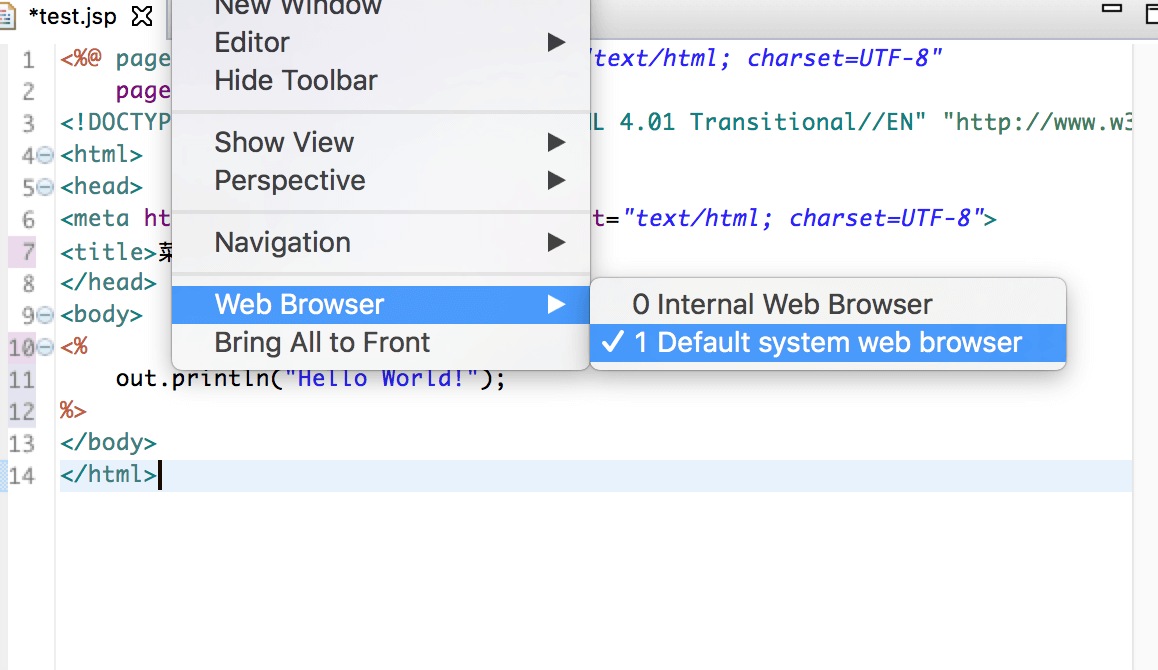
接着我们运行该项目:

运行时,弹出如下错误:(如果没有此错误,请忽略)
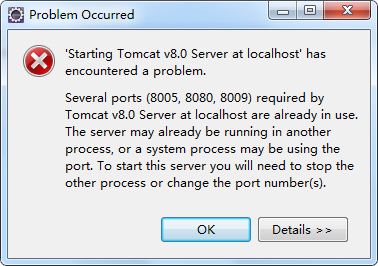
原因是,我们之前点击了Tomcat安装包中的startup.bat,这样一来就手动打开了Tomcat服务器,这明显是多余的,因为程序运行时,eclipse会自动开启Tomcat服务器。所以我们先手动关掉tomcat软件,再次运行程序,就行了。控制台信息如下:
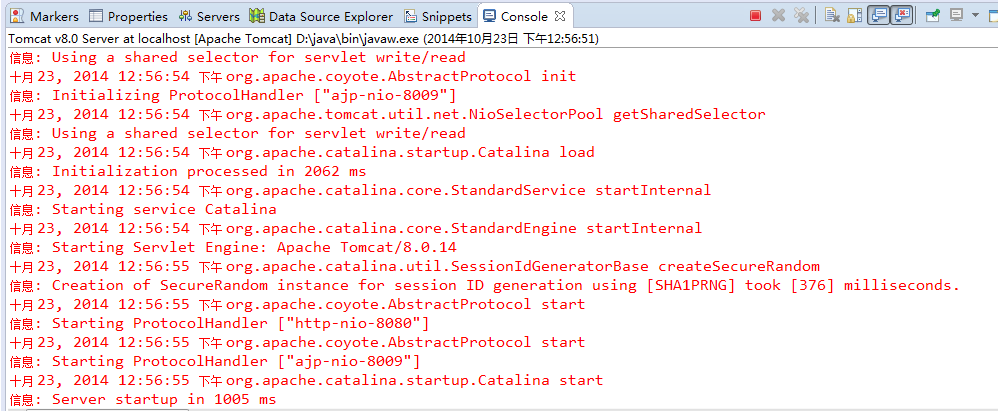
浏览器访问**http://localhost:8080/TomcatTest/test.jsp**, 即可输出正常结果:
标题是:你好
网页内容是:Hello World!
* * *
## Servlet 实例创建
我们也可以使用以上环境创建 Servlet 文件,选择 "File-->New-->Servlet":
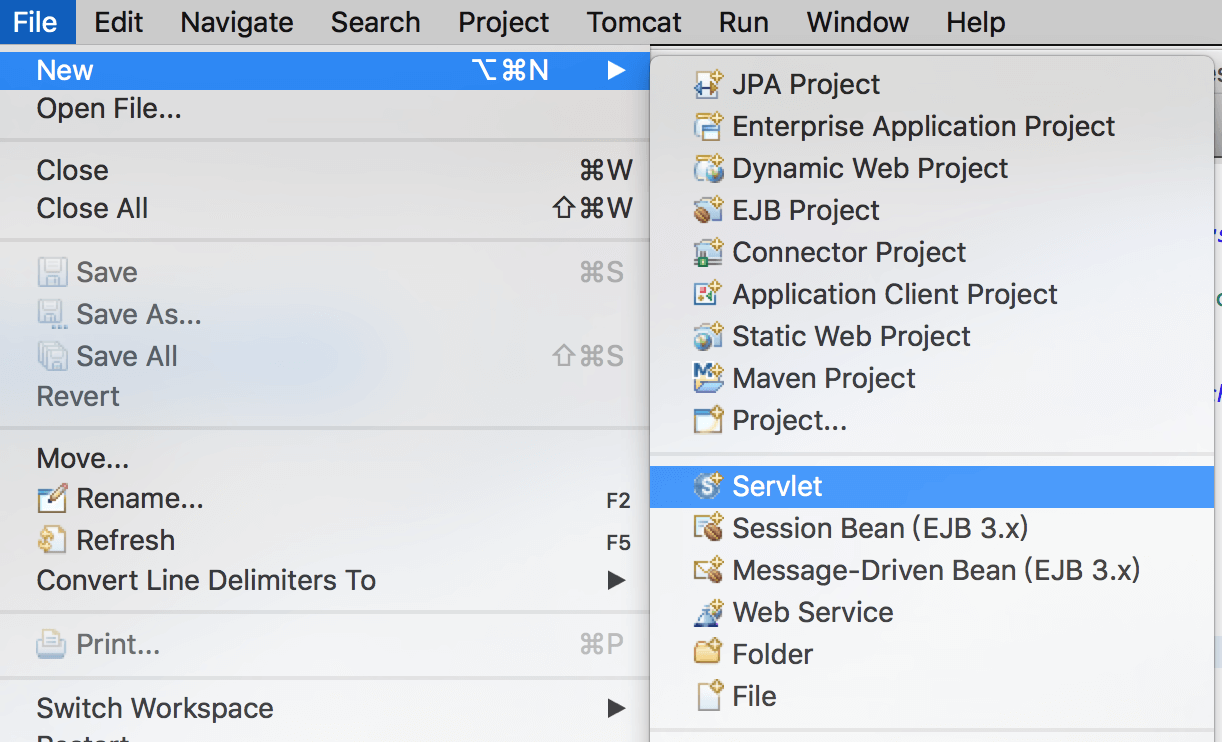
位于 TomcatTest项目的 /TomcatTest/src 目录下创建 "HelloServlet" 类,包为 "com.yiniuedu.test":

HelloServlet.java 代码如下所示:
~~~
package com.yiniuedu.test;
import java.io.IOException;
import javax.servlet.ServletException;
import javax.servlet.annotation.WebServlet;
import javax.servlet.http.HttpServlet;
import javax.servlet.http.HttpServletRequest;
import javax.servlet.http.HttpServletResponse;
/**
* Servlet implementation class HelloServlet
*/
@WebServlet("/HelloServlet")
public class HelloServlet extends HttpServlet {
private static final long serialVersionUID = 1L;
/**
* @see HttpServlet#HttpServlet()
*/
public HelloServlet() {
super();
// TODO Auto-generated constructor stub
}
/**
* @see HttpServlet#doGet(HttpServletRequest request, HttpServletResponse response)
*/
protected void doGet(HttpServletRequest request, HttpServletResponse response) throws ServletException, IOException {
// 使用 GBK 设置中文正常显示
response.setCharacterEncoding("GBK");
response.getWriter().write("你好:http://cms.yiniuedu.com");
}
/**
* @see HttpServlet#doPost(HttpServletRequest request, HttpServletResponse response)
*/
protected void doPost(HttpServletRequest request, HttpServletResponse response) throws ServletException, IOException {
// TODO Auto-generated method stub
doGet(request, response);
}
}
~~~
创建 /TomcatTest/WebContent/WEB-INF/web.xml 文件(如果没有),代码如下所示:
~~~
<?xml version="1.0" encoding="UTF-8"?>
<web-app version="2.5"
xmlns="http://java.sun.com/xml/ns/javaee"
xmlns:xsi="http://www.w3.org/2001/XMLSchema-instance"
xsi:schemaLocation="http://java.sun.com/xml/ns/javaee
http://java.sun.com/xml/ns/javaee/web-app_2_5.xsd">
<servlet>
<!-- 类名 -->
<servlet-name>HelloServlet</servlet-name>
<!-- 所在的包 -->
<servlet-class>com.yiniuedu.test.HelloServlet</servlet-class>
</servlet>
<servlet-mapping>
<servlet-name>HelloServlet</servlet-name>
<!-- 访问的网址 -->
<url-pattern>/TomcatTest/HelloServlet</url-pattern>
</servlet-mapping>
</web-app>
~~~
接着重启 Tomcat,浏览器访问**http://localhost:8080/TomcatTest/HelloServlet**:
网页内容:
你好:http://cms.yiniuedu.com
- Java Web项目开发学习手册
- 一、B/S开发环境搭建
- 1.1 tomcat服务器目录结构及作用
- 1.2 在IDE开发工具上配置tomcat服务器
- 1.3 简单web项目在tomcat服务器上运行的方法
- 1.4 开发工具设置
- 1.5 总结
- 二、Servlet技术应用
- 2.1 HttpServlet中的主要方法及应用
- 2.1.1 基于Eclipse完成一个JavaWeb项目
- 2.2 HttpRequest,HttpResponse的应用
- 2.2.1客户端请求
- 2.2.2服务器响应
- 2.2.3Servlet HTTP 状态码
- 2.2.4图片验证码类
- 2.2.5注册模拟实现(带验证码)
- 2.3 ServletConfig对象和ServletContext对象的概念
- 2.4 总结
- 三、JSP技术应用
- 3.1 JSP基本语法
- 3.2 JSP标签和指令
- 3.3 JSP中的隐式对象
- 3.4 常用应用操作
- 3.4.1 JSP客户端请求
- 3.4.2 JSP服务器响应
- 3.4.3 HTTP状态码
- 3.4.4 表单处理
- 3.4.5 过滤器
- 3.4.6 Cookie处理
- 3.4.7 Session处理
- 3.4.8 文件上传
- 3.4.9 日期处理
- 3.4.10 页面重定向
- 3.4.11 点击量统计
- 3.4.12 自动刷新
- 3.4.13 发送邮件
- 3.5 JSP高级应用
- 3.5.1 JSP标准标签库(JSTL)
- 3.5.2 JSP连接数据库
- 3.5.3 JSP XML数据处理
- 3.5.4 JSP JavaBean
- 3.5.5 自定义标签
- 3.5.6 表达式语言
- 3.5.7 异常处理
- 3.5.8 调试
- 3.5.9 JSP国际化
- 3.6 实践代码
- 3.6.1 实践代码
- 3.6.2 项目实战
- 3.7 总结
- 四、MVC思想的理解和搭建MVC
- 4.1 MVC设计模式的思想
- 4.2 MVC设计模式的实现步骤
- 4.3 项目实践
- 4.4 总结
- 五、EL表达式和JSTL技术
- 5.1 EL表达式及其应用
- 5.2 常用的JSTL标签的应用
- 5.3 项目实践
- 5.4 总结
- 六、Cookie和Session
- 6.1 cookie对象的概念和应用
- 6.2 session对象的概念和应用
- 6.3 项目实践
- 6.4 总结
- 七、过滤器技术应用
- 7.1 Filter的概念及应用
- 7.2 Filter、FilterChain、FilterConfig 介绍
- 7.3 用户登录过滤案例
- 7.4 项目实战
- 7.5总结
- 八、异步请求技术
- 8.1 JSON数据格式
- 8.2 使用AJAX实现异步请求
- 8.3 用户名校验案例
- 8.4小结
- 综合项目技术实训
- 1.BS项目开发项目实战
- 2.项目需求分析和系统设计
- 2.1需求分析
- 2.2类型模型设计
- 2.3原型设计
- 3.项目数据库分析和系统设计
- 4.BS项目编程实现
- 4.1搭建框架和命名规约
- 4.2实现步骤
- 4.2.1创建实体类
- 4.2.2创建过滤器类
- 4.2.3创建工具类
- 4.2.4创建DAO接口及其实现类
- 4.2.5创建Service接口及其实现类
- 4.2.6创建测试类
- 4.2.7创建控制器类
- 5.企业开发流程规范
- 6.总结
- 九、练习题及答案
- 企业开发常用技术
- 1.Maven技术
- Java命名规范解读
- 参考资料
- 开发中常用的应用服务器和Web服务器
